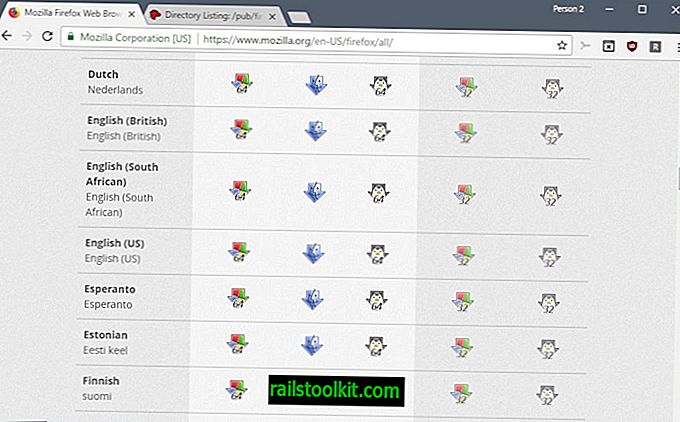I databehandling kan virtualisering bety en rekke ting. Den vanligste definisjonen definerer den som å lage en virtuell versjon av noe på en datamaskin, for eksempel et virtuelt operativsystem som kjører på en PC.
Da Microsoft lanserte Windows 7, ønsket den ikke å gjøre den samme feilen som den gjorde da den lanserte Windows Vista. For å unngå de fleste kompatibilitetsproblemene som fulgte med oppgraderingen, opprettet den Windows XP Mode for profesjonelle versjoner av operativsystemet.
Det virtuelle operativsystemet emulerte Windows XP på Windows 7, slik at selskaper og brukere kan kjøre programvare som ikke er kompatibel med Windows 7, men med XP, til å kjøre på det nyere operativsystemet.
Selv om XP Mode ikke lenger støttes på grunn av operativsystemets pensjonering, er virtualiseringsprogramvare som Virtual PC, Virtual Box eller VMWare Player.
Selv om de kanskje ikke trenger maskinvarevirtualiseringsstøtte for å kjøre, vil noen kanskje og andre kjøre bedre hvis prosessoren støtter virtualisering.
Finn ut om din CPU støtter den

Det er mange alternativer for å finne ut om datamaskinens cpu støtter virtualisering. Hvis du kjenner produsent og modell, kan du slå den opp på nettet med en gang, men informasjonen er kanskje ikke tilgjengelig.
Selv om du kanskje vet at datamaskinen din har en Intel- eller AMD-prosessor, vet du kanskje ikke CPU-ID-en, da de vanligvis er kryptiske.
Intel Processor Identification Utility viser en rekke informasjoner om Intel cpus. Blant informasjonen er om den støtter virtualisering eller ikke. Du må bytte til CPU-teknologier for å finne ut om det. Hvis du ser "ja" der ved siden av Intel Virtualization Technology, kan du være sikker på at den støtter maskinvarevirtualisering.
Hvis AMD er produsenten av datamaskinens cpu, må du laste ned og kjøre AMD Virtualization Technology og Microsoft Hyper-V System Compatibility Check Utility i stedet som du kan laste ned fra produsentens nettsted.
Tredjepartsverktøy
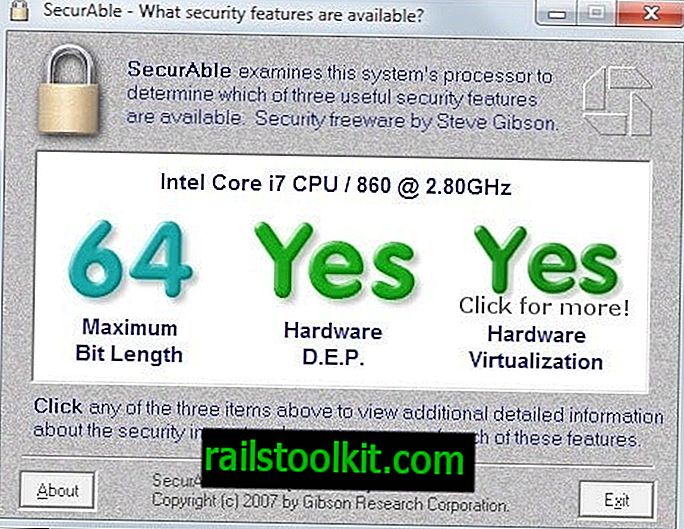
Det er tredjeparts applikasjoner som du kan kjøre i stedet. Dette kan for eksempel være fornuftig hvis du ikke kjenner produsenten av CPU.
Securable er et gratis program for Windows som du kan kjøre på systemet ditt for å finne ut om virtualisering av maskinvare støttes eller ikke. Du kan kjøre programmet rett etter nedlasting, da det ikke trenger å være installert.
Det vil vise informasjon om maskinvarevirtualisering, maskinvare DEP og arkitekturstøtte til prosessoren.
Et annet program som du kan kjøre med en gang etter nedlasting, er Microsofts maskinvareassistert virtualiseringsdeteksjonsverktøy. Programmet sjekker om prosessoren støtter maskinvarevirtualisering (hav) og om funksjonen er aktivert på systemet.
Microsoft har designet applikasjonen for å starte sammen med Windows XP Mode. Selv om XP Mode i seg selv ikke lenger støttes, er det fremdeles mulig å bruke programmet til å finne ut om støtte til maskinvarevirtualisering.
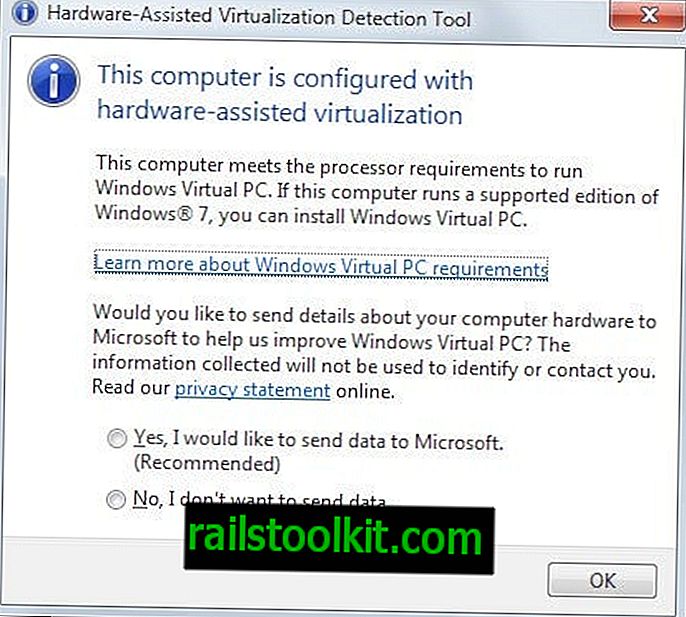
Virtual Checker oppdager støtte for virtualisering og viser deg om den er aktivert eller ikke. Gratisprogrammet kan lastes ned fra dette stedet.
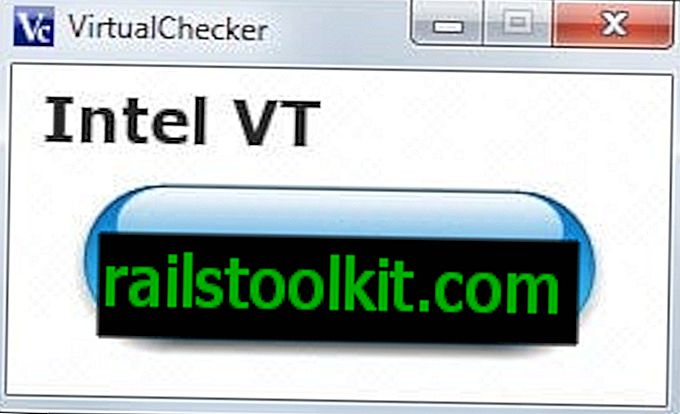
Som du ser, er det ganske mange alternativer for å finne ut om CPU-en din støtter virtualisering og om den er aktivert eller ikke.
Manuell sjekk
Som nevnt tidligere, kan det hende du kan slå prosessoren på nettet for å finne ut om støtte for virtualisering. Med mindre du allerede vet ID-en til CPU-en, må du slå den opp først.
Trykk på Windows-Pause for å åpne systemkontrollpanelet. Der finner du listet prosessor, for eksempel Intel Core i7 860 som du deretter bruker for å slå opp om den støtter virtualisering.